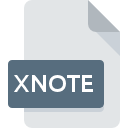
XNOTEファイル拡張子
XNote For Thunderbird Preferences Format
-
Category
-
人気0 ( votes)
XNOTEファイルとは何ですか?
XNOTE拡張子を使用するファイルの完全な形式名はXNote For Thunderbird Preferences Formatです。 XNOTEファイル形式は、 Linux, Mac OS, Windowsシステムプラットフォームにインストールできるソフトウェアと互換性があります。 XNOTEファイル形式は、1305他のファイル形式とともに設定ファイルカテゴリに属します。 Mozilla ThunderbirdはXNOTEファイルをサポートし、そのようなファイルを処理するために最も頻繁に使用されるプログラムですが、2他のツールも使用できます。 Mozilla ThunderbirdソフトウェアはMozilla Corporationによって開発されました。公式ウェブサイトでは、XNOTEファイルまたはMozilla Thunderbirdソフトウェアプログラムに関する詳細情報を見つけることができます。
XNOTEファイル拡張子をサポートするプログラム
次のリストには、XNOTEファイルをサポートする3オペレーティングシステムによってグループ化されたプログラムが含まれています。 XNOTEファイルは、モバイルを含むすべてのシステムプラットフォームで検出されますが、それぞれがそのようなファイルを適切にサポートする保証はありません。
XNOTEファイルを取り扱うプログラム
Updated: 03/12/2020
XNOTEファイルを開くには?
特定のシステムでXNOTEファイルを開くときに問題が発生する理由は複数あります。 幸いなことに、 XNOTEファイルに関する最も一般的な問題は、ITの深い知識がなくても、最も重要なことには数分で解決できます。 以下は、ファイル関連の問題の特定と解決に役立つガイドラインのリストです。
ステップ1.Mozilla Thunderbirdをダウンロードしてインストールします
 ユーザーがXNOTEファイルを開くことを妨げる主な最も頻繁な原因は、XNOTEファイルを処理できるプログラムがユーザーのシステムにインストールされていないことです。 ソリューションは簡単です。Mozilla Thunderbirdをダウンロードしてインストールするだけです。 オペレーティングシステムごとにグループ化されたプログラムの完全なリストは上記にあります。 最も安全な方法でMozilla Thunderbirdインストーラーをダウンロードする場合は、Mozilla CorporationWebサイトにアクセスし、公式リポジトリからダウンロードすることをお勧めします。
ユーザーがXNOTEファイルを開くことを妨げる主な最も頻繁な原因は、XNOTEファイルを処理できるプログラムがユーザーのシステムにインストールされていないことです。 ソリューションは簡単です。Mozilla Thunderbirdをダウンロードしてインストールするだけです。 オペレーティングシステムごとにグループ化されたプログラムの完全なリストは上記にあります。 最も安全な方法でMozilla Thunderbirdインストーラーをダウンロードする場合は、Mozilla CorporationWebサイトにアクセスし、公式リポジトリからダウンロードすることをお勧めします。
ステップ2.Mozilla Thunderbirdのバージョンを確認し、必要に応じて更新する
 オープニングXNOTEのファイルに問題がまださえMozilla Thunderbirdをインストールした後に発生した場合、あなたがソフトウェアの古いバージョンを持っている可能性があります。開発者のWebサイトで、Mozilla Thunderbirdの新しいバージョンが利用可能かどうかを確認してください。 ソフトウェア開発者は、製品の更新されたバージョンで最新のファイル形式のサポートを実装できます。 Mozilla Thunderbirdの古いバージョンがインストールされている場合、XNOTE形式をサポートしていない可能性があります。 特定のプログラムの以前のバージョンで適切に処理されたすべてのファイル形式は、Mozilla Thunderbirdを使用して開くこともできるはずです。
オープニングXNOTEのファイルに問題がまださえMozilla Thunderbirdをインストールした後に発生した場合、あなたがソフトウェアの古いバージョンを持っている可能性があります。開発者のWebサイトで、Mozilla Thunderbirdの新しいバージョンが利用可能かどうかを確認してください。 ソフトウェア開発者は、製品の更新されたバージョンで最新のファイル形式のサポートを実装できます。 Mozilla Thunderbirdの古いバージョンがインストールされている場合、XNOTE形式をサポートしていない可能性があります。 特定のプログラムの以前のバージョンで適切に処理されたすべてのファイル形式は、Mozilla Thunderbirdを使用して開くこともできるはずです。
ステップ3.XNOTEファイルを開くためのデフォルトのアプリケーションをMozilla Thunderbirdに設定します
Mozilla Thunderbird(最新バージョン)をインストールした後、それがXNOTEファイルを開くデフォルトのアプリケーションとして設定されていることを確認してください。 ファイル形式をデフォルトのアプリケーションに関連付けるプロセスは、プラットフォームによって詳細が異なる場合がありますが、基本的な手順は非常に似ています。

Windowsでデフォルトのアプリケーションを変更する
- マウスの右ボタンでXNOTEをクリックすると、オプションを選択するメニューが表示されます
- 次に、オプションを選択し、を使用して利用可能なアプリケーションのリストを開きます
- プロセスを終了するには、エントリを選択し、ファイルエクスプローラーを使用してMozilla Thunderbirdインストールフォルダーを選択します。 常にこのアプリを使ってXNOTEファイルを開くボックスをチェックし、ボタンをクリックして確認します

Mac OSでデフォルトのアプリケーションを変更する
- XNOTEファイルを右クリックして、「 情報」を選択します
- 名前をクリックして[ 開く ]セクションを開きます
- リストから適切なプログラムを選択し、[ すべて変更... ]をクリックして確認します。
- 最後に、 この変更は、。XNOTE拡張子を持つすべてのファイルに適用され、ポップアップメッセージが表示されます。 [ 持続する ]ボタンをクリックして、選択を確認します。
ステップ4.XNOTEファイルが完全でエラーがないことを確認します
前の手順の指示に従っても問題が解決しない場合は、問題のXNOTEファイルを確認する必要があります。 ファイルを開く際の問題は、さまざまな理由で発生する可能性があります。

1. XNOTEがマルウェアに感染している可能性があります。必ずウイルス対策ツールでスキャンしてください。
XNOTEがウイルスに感染していることが判明した場合、これが原因でアクセスできなくなる可能性があります。 ウイルス対策ツールを使用してすぐにファイルをスキャンするか、システム全体をスキャンして、システム全体が安全であることを確認します。 スキャナがXNOTEファイルが安全でないことを検出した場合、ウイルス対策プログラムの指示に従って脅威を中和します。
2. XNOTE拡張子を持つファイルが完全でエラーがないことを確認してください
別の人から問題のXNOTEファイルを受け取りましたか?もう一度送信するよう依頼してください。 ファイルがデータストレージに適切にコピーされておらず、不完全であるため開くことができない可能性があります。 XNOTEファイルが部分的にしかインターネットからダウンロードされていない場合は、再ダウンロードしてみてください。
3. ログインしているユーザーに管理者権限があるかどうかを確認します。
一部のファイルは、それらを開くために昇格されたアクセス権を必要とします。 管理アカウントを使用してログインし、これで問題が解決するかどうかを確認してください。
4. システムがMozilla Thunderbirdを処理できるかどうかを確認します
システムの負荷が重い場合、XNOTE拡張子のファイルを開くために使用するプログラムを処理できない場合があります。この場合、他のアプリケーションを閉じます。
5. オペレーティングシステムとドライバーの最新の更新があるかどうかを確認します。
プログラムとドライバーの最新バージョンは、 XNote For Thunderbird Preferences Formatファイルの問題を解決し、デバイスとオペレーティングシステムのセキュリティを確保するのに役立ちます。 XNOTEファイルが、いくつかのシステムバグに対処する更新されたソフトウェアで適切に動作する場合があります。
あなたは助けたいですか?
拡張子にXNOTEを持つファイルに関する、さらに詳しい情報をお持ちでしたら、私たちのサービスにお知らせいただければ有難く存じます。こちらのリンク先にあるフォーム欄に、XNOTEファイルに関する情報をご記入下さい。

 Windows
Windows 
 MAC OS
MAC OS  Linux
Linux 